Esta es la segunda parte de la serie de artículos dedicados al NodeMCU dev kit, el cual es una placa de desarrollo basada en el chip ESP8266 que permite crear fácilmente dispositivos IoT muy pequeños y económicos. Puedes leer la primera parte en este enlace, también si quieres publicar tus proyectos realizados con NodeMCU en esta página puedes ponerte en contacto y gustosamente los publicaré.
CÓMO FLASHEAR EL NODEMCU DEV KIT
Como expliqué en el primer artículo de esta serie, todas las placas basadas en módulos con ESP8266 pueden ser flasheadas con el firmware NodeMCU, el cual es de código abierto y permite programarla fácilmente en lenguaje Lua. Sin embargo hay una diferencia entre esta placa de desarrollo y los módulos ESP-XX de All-Thinker.
Los módulos ESP-XX necesitan un convertidor USB a serial para conectarse a la PC y cuando van a ser flasheados deben ser reiniciados con su pin GPIO0 conectado a GND:
Por su parte, el NodeMCU dev kit trae un convertidor FTDI incorporado, por lo que únicamente necesitas conectar la placa a tu PC con un cable USB a microUSB y ya estará lista para ser flasheada.
Instalar los drivers
La primera vez que conectados el NodeMCU dev kit a la PC necesitaremos instalar los drivers del convertidor USB a serial.
Tanto la primera versión del NodeMCU dev kit conocida como V0.9, como la V3 de LoLin, usan el driver CH340G, mientras que la versión intermedia, conocida como V1.0, usa el driver USB CP2102.
Para quienes tienen placa con CP2102 pueden descargar el driver desde aquí.
http://www.silabs.com/products/mcu/Pages/USBtoUARTBridgeVCPDrivers.aspx
En mi caso, mi placa usa el CH340G, el cual descargué desde este enlace.
http://www.arduined.eu/ch340-windows-8-driver-download/
Debemos escoger la versión correcta según nuestro sistema operativo (Windows: 7,8,10… de 32 o 64 bits).
Una vez que hemos descargado y descomprimido el driver en una carpeta, procedemos a conectar nuestra placa de desarrollo e instalarlo de la siguiente manera (Win 7, 8 y 10):
- Hacer clic derecho sobre el ícono de inicio de Windows.
- En el menú seleccionar “Administrador de dispositivos”.
- Hacemos clic derecho sobre el adaptador USB a serial que estará marcado con un triángulo amarillo.
- Seleccionamos “Actualizar software del controlador”.
- Luego en “Buscar software del controlador en el equipo”.
- Buscamos y seleccionamos la carpeta donde descomprimimos el controlador.
- Esperamos a que se instale.
- Y luego cerramos el administrador de dispositivos.
Descargar la herramienta de flasheo
La forma más fácil de flashear el NodeMCU dev kit es con la herramienta oficial de NodeMCU, la cual se puede descargar desde el siguiente enlace:
https://github.com/nodemcu/nodemcu-flasher
En el zip que se descarga hay dos versiones, para sistema operativo de 32 o 64 bits.
Descargar el Firmware
Una vez que hemos descargado la herramienta de flasheo, necesitamos también el archivo binario que vamos a utilizar. El NodeMCU Flasher trae una versión del Firmware ya preparada para flashear, sin embargo es buena idea descargar una versión más actualizada, para ello entramos al siguiente enlace:
https://github.com/nodemcu/nodemcu-firmware/releases
Allí debemos buscar una versión ya compilada y descargar el archivo con extensión .bin correspondiente, existen dos versiones del archivo, float e integer. La versión “float” permite trabajar con fracciones y decimales, mientras que la vesión “integer” trabaja con números enteros. De ambas, la “integer” es más pequeña por lo que, si en tu código no planeas usar fracciones o decimales es conveniente elegirla.
Firmware personalizado
Para los usuarios más avanzados también existe la opción de descargar todo el código fuente de NodeMCU a la PC para compilarlo localmente con Docker NodeMCU build (requiere Linux):
https://hub.docker.com/r/marcelstoer/nodemcu-build/
Y también se puede usar un compilador en línea:
Esto tiene la ventaja de que puedes escoger los módulos que estarán activos dependiendo de tus necesidades y así correr una versión personalizada de NodeMCU que será más ligera.
Grabar el Firmware
Ya teniendo todo preparado, procedemos primero a ejecutar el NodeMCU Flasher, nos saldrá una ventana como esta:
Luego conectamos nuestra NodeMCU dev kit y veremos que automáticamente cambiará el “COM Port” a aquel en el cual está conectada la placa de desarrollo.
Si no cambia el puerto COM automáticamente revisa que esté bien instalado el driver, también es posible que tengas algún dispositivo conectado a otro puerto.
Después, en la pestaña “Advanced”, debes escoger el Baudrate, en mi caso la placa LoLin trae inscrito en su cara inferior que este valor debe ser puesto a 9600bps, los demás valores se quedan como están.
Luego pasamos a la pestaña “Config” y veremos que en la primera línea se puede leer:
INTERNAL://NODEMCU
Ese es el firmware por defecto que viene con la herramienta, en esa misma línea pulsamos en el ícono con forma de engrane y buscamos y seleccionamos el archivo que descargamos con extensión .bin (la otra casilla la dejamos tal como está).
Luego vamos a la pestaña “Operation” nuevamente y pulsamos en el botón “Flash (F)”.
Comenzará el proceso de flasheo y una vez terminado, si todo fue bien aparecerá un círculo verde con una palomilla en la esquina inferior izquierda de la ventana.
Solo resta desconectar la placa del USB y conectarla nuevamente, y ya con esto el proceso de flashear tu NodeMCU dev kit estará completado.
No te pierdas las próxima entrega donde estaré hablando sobre cómo instalar el ESPlorer para crear y subir archivos con código en Lua a nuestro NodeMCU dev kit.

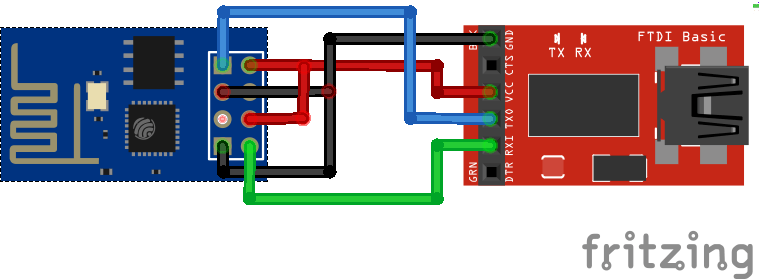
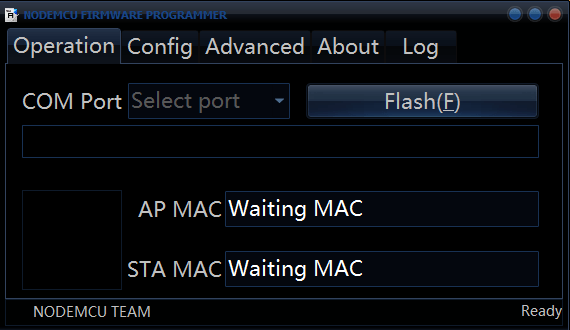
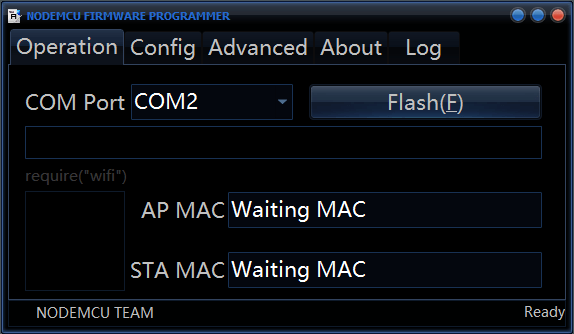
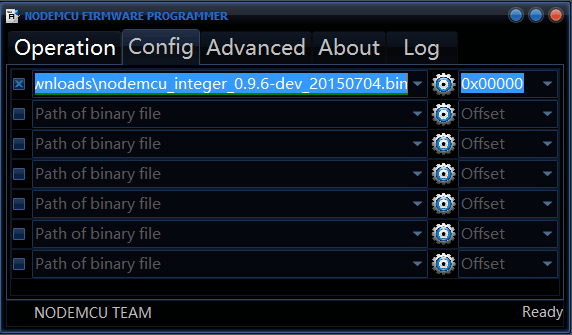
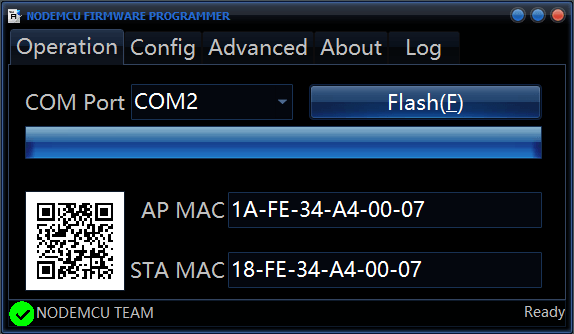






3 comentarios en “Introducción al NodeMCU dev kit – 2da Parte – Instalando el Firmware”
Buenas noches frofesor isaac una pregunta usted dicta cursos de reparacion de tv aqui en Venezuela estoy intesado en actualizarme en las reparaciones electronica soy tecnico pero quiero hacer otro curso gracias.
Saludos cordiales y Jehová le bendiga por su gran labor de enseñar
Mis preguntas son las siguientes:
¿Con estos modelos se puede hacer lo mismo que un Arduino?
¿Qué Eprom es recomendada para trabajar en estos modelos?
Por ahora estas son mis inquietudes
Saludos desde El Junquito, Ccs.
Saludos Alexis, se pueden programar con Arduino IDE, incluso algunos lo consideran una placa Arduino con WiFi incluido, sin embargo hay que tener en cuenta algo importante y es que sus puertos GPIO trabajan a 3.3V, es decir que si les conectas un integrado o algún periférico que trabaje a 5V se dañará, por ello si quieres usar una memoria EEPROM debes usar una que trabaje a 3.3V, también se puede usar una memoria SD para guardar datos.